Hogyan lehet frissíteni a firmware -t az útválasztón a Zyxel Keenetetic -en? Részletes utasítások
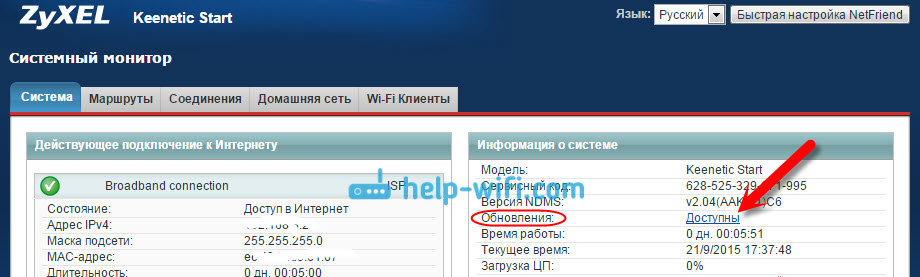
- 3159
- 706
- Csonka Emil
Hogyan lehet frissíteni a firmware -t az útválasztón a Zyxel Keenetetic -en? Részletes utasítások
Helló! Ebben a cikkben részletesen megvizsgáljuk a firmware frissítésének folyamatát a Zyxel Keenetic útválasztón. Írok az összes árnyalatról, megmutatom, hogyan lehet kétféle módon villogni a Zyxel -t: a kezelőpanelen (amikor az útválasztó letölti és telepíti a szükséges összetevőket), és a firmware betöltésével a webhelyről. Mindenesetre frissítjük az útválasztónk szoftverét.
Javasoljuk, hogy frissítse a Zyxel mikroprogramját az útválasztó első beállítása során, közvetlenül a vásárlás után. A frissítésekben a gyártó mindig javít valamit, új chipeket ad hozzá stb. D. Például a régi firmware -ben a Zyxel útválasztókon nincsenek beépített SkyDns és Yandex DNS szolgáltatások. És a helyek blokkolásához a SkyDNS -en keresztül frissítenie kell az útválasztót.
Ez a cikk alkalmas a Zyxel minden útválasztójára, a Keenetic sorozatra: 4G, GIGA, Lite, Omni és T. D. Megmutatom a Keenetic Start példáján (utasítások beállítása).
Zyxel Keenetic Router firmware (mikroprogramfájl letöltése nélkül)
Először vegyük figyelembe az egyszerű módot, amikor a firmware több présel, az Internetközpont beállításaiban frissíthető. Nem kell megnéznie és letöltenie a firmware fájlt. De az internetet már be kell hangolni az útválasztón. Az internetnek működnie kell. Ha még nem állított be kapcsolatot a szolgáltatóval, akkor lásd az alábbi cikkben a frissítési módszer frissítését a mikroprogram fájl betöltésével.
Lépjen az útválasztó beállításaira. Halj meg a böngésző címében 192.168.1.1 És nyissa ki. Jelezze meg a felhasználónevet és a jelszót. Ha valami nem sikerül, lásd a Zyxel beállítások bejáratához szükséges utasításokat.
A beállításokban, azonnal a főoldalon, az ablakban Információ a rendszerről Látni fog egy elemet Frissítések (Ha a beállításai különböznek a képernyőképemen szereplőitől, akkor lásd az alábbiakban egy másik módszert). Ha az ellenkezőjét megírják Elérhető, akkor ez azt jelenti, hogy létezik a firmware új verziója. Kattints a linkre "Elérhető".
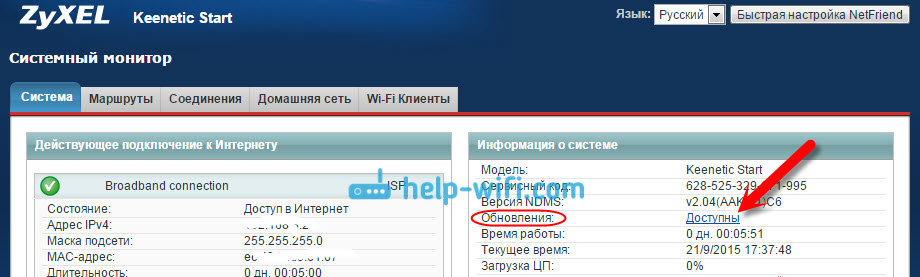
Kattintson a gombra Frissít.
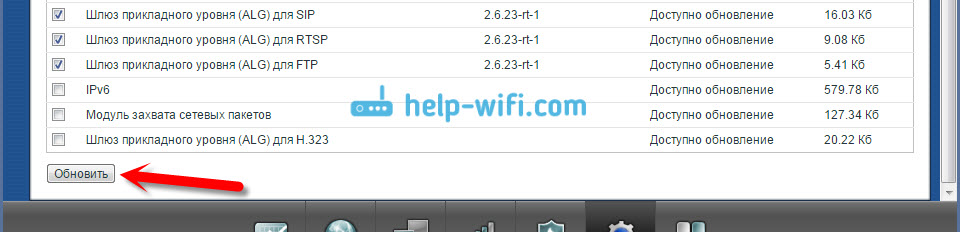
Megkezdődik az alkatrészek betöltésének, a firmware frissítésének és az útválasztó újraindításának folyamata.
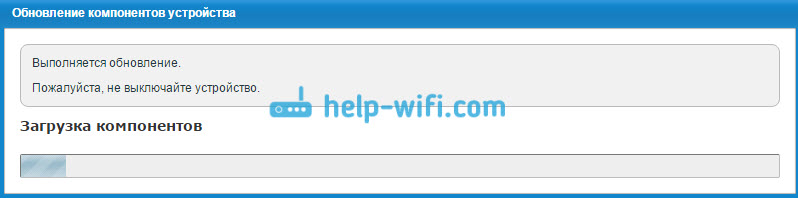
Várja meg, amíg az útválasztó betöltődik. Minden, a mikroopram frissítése befejeződött.
Firmware frissítés a Zyxel -en (a webhelyről történő letöltés útján)
Nézzük meg a második módszert, amely hasznos lesz, ha az internet még nem hangolódik az útválasztón. Ebben az esetben a firmware fájl letölthető a hivatalos webhelyről, és "öntse" az útválasztó beállításain keresztül. Ezenkívül ez a módszer alkalmas eszközökre a firmware régi verziójával (a vezérlőpanel megjelenése eltérő).
Készítsen egy frissítést így, csak azt javaslom, ha hálózati kábellel (LAN) csatlakoztatom az útválasztót, és nem a Wi-Fi-t.
jegyzet! Vannak különféle revíziók útválasztói (például csak a Keenetetic Lite/4G): A (REV.A) és B (REV.B). A különféle felülvizsgálati firmware nem kompatibilis. Láthatja az útválasztó ellenőrzését maga az eszközön:

Vigyázzon erre, amikor letölti a firmware -t. A leírás a felülvizsgálatot jelzi.
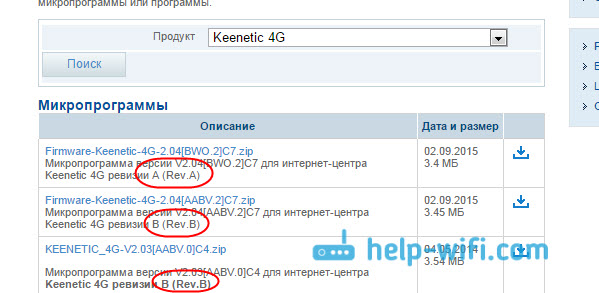
Először le kell töltenünk a FAL firmware -t. Ehhez lépjen a hivatalos Zyxel webhelyre, a letöltési oldalra: http: // zyxel.ru/támogatás/letöltés. A legördülő menüben "A Te eszközöd", Válassza ki az útválasztó modelljét. Például van keenetikus kezdetem, választottam. Elkezdheti az útválasztó modell bevezetését a keresősávban, hogy ne görgessen át a teljes listán sokáig.
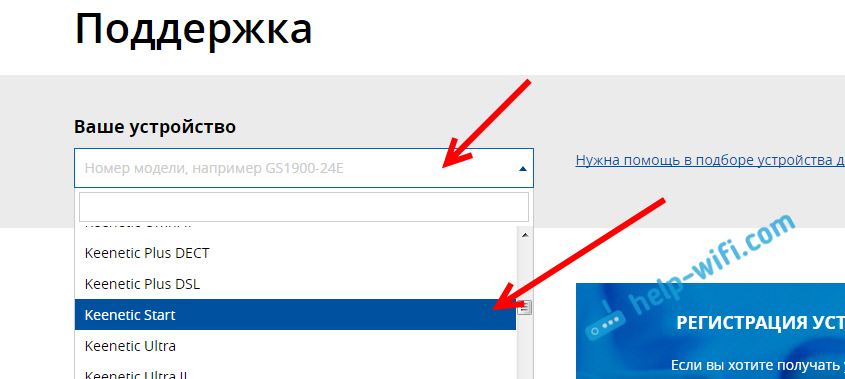
Görgessen az oldalt, és ott látja a "Fájlok letöltése" részt. És a "Mikroprogramok" egységben információkat láthat a modell szoftver legújabb verziójáról. Kattintson az új firmware linkre, és töltse le a számítógépére.
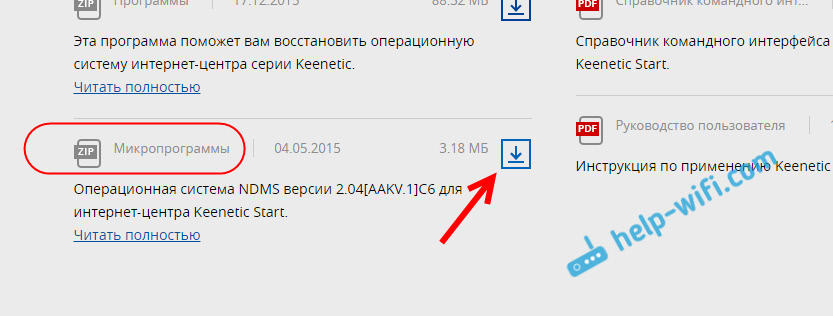
Ellenőrizheti a firmware verziót a C webhelyen, amely telepítve van az útválasztóra. Az útválasztón láthatja a verziót a beállításokban, a fő faluban, az elemmel szemben NDMS verzió. Lehet, hogy telepítve van a legújabb verzió.
Most el kell távolítania a szoftverfájlt a letöltött archívumból. A fájl körülbelül a következő neve lesz: Keenetic_start_v2.04 [AAKV.1] C6.Kuka.
Ezután belépünk az útválasztó beállításaiba, és lépünk a fülre Rendszer - Irat (A régi kezelőpanelen, a rendszerrendszer - Mikrodrogram fül). Nyomja meg a fájlt Firmware És a gombon Válassz fájlt.
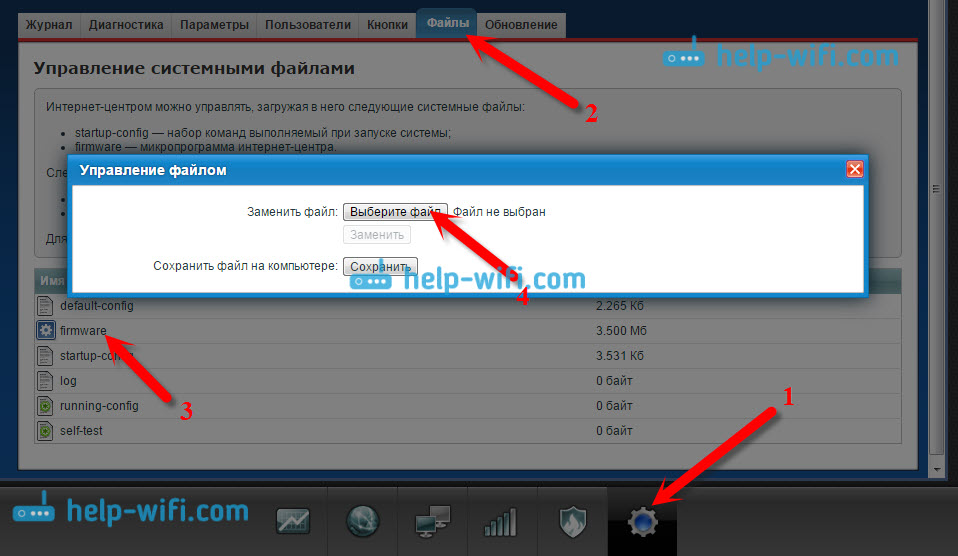
Válassza ki a firmware fájlt a számítógépen, és nyissa meg.
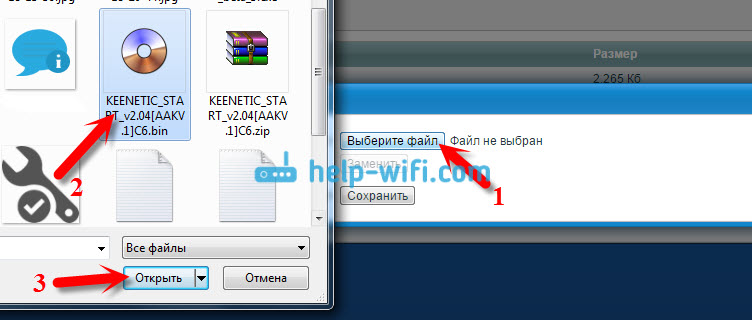
nyomja meg a gombot Cserél.

Kattintás Igen folytatni.

Várjuk a mikroprogram frissítésének folyamatát a Zyxel internetes központján.

A szoftver frissítésének folyamata befejeződik.
Mint általában, tegyen fel kérdéseket a megjegyzésekben. Lehet, hogy van néhány tanácsod a cikk témájáról, szabadságról, hálás leszek.
- « Hogyan menjünk a TP-Link útválasztó beállításaira?
- Hogyan lehet blokkolni a helyet a Zyxel Keenetic útválasztón? Korlátozza az internet -hozzáférést »

